VPN คืออะไร ข้อดีและข้อเสียของ VPN เครือข่ายส่วนตัวเสมือน

VPN คืออะไร มีข้อดีข้อเสียอะไรบ้าง? มาพูดคุยกับ WebTech360 เกี่ยวกับนิยามของ VPN และวิธีนำโมเดลและระบบนี้ไปใช้ในการทำงาน
บัญชีโซเชียลมีเดียเช่น Snapchat มักจะไม่ร้อนและสนุกสนาน จนกว่าจะมีคนรู้รหัสผ่านของคุณและแฮ็กเข้าบัญชีของคุณ เมื่อผู้ใช้ที่ประสงค์ร้ายเข้าควบคุมตัวตนออนไลน์ของคุณบนแพลตฟอร์มโซเชียลมีเดียที่ถูกแย่งชิง มันไม่สนุกอีกต่อไป
พวกเขาสามารถทำลายชื่อเสียงของคุณและขโมยข้อมูลส่วนบุคคลของคุณ และดูเหมือนว่าคุณจะไม่ได้รับบัญชีของคุณคืน อย่างไรก็ตาม การทำให้บัญชีโซเชียลมีเดียของคุณปลอดภัยยิ่งขึ้นเป็นไปได้ หากคุณตกเป็นเหยื่อของแฮ็กเกอร์แล้ว มีวิธีการกู้คืนบัญชีของคุณ
บทความนี้จะแนะนำวิธีทำให้บัญชี Snapchat ของคุณ (และบัญชีโซเชียลมีเดียอื่นๆ ของคุณ) ปลอดภัยยิ่งขึ้น และวิธีกู้คืนบัญชี Snapchat ที่ถูกแฮ็ก หากคุณตกเป็นเหยื่อของแฮ็กเกอร์แล้ว
วิธีหลีกเลี่ยงการถูกแฮ็ก
อันดับแรก เรามาพูดถึงวิธีป้องกันสิ่งนี้ไม่ให้เกิดขึ้นกับคุณตั้งแต่แรก การป้องกันบัญชีเริ่มต้นด้วยรหัสผ่านที่รัดกุม พิจารณาเคล็ดลับต่อไปนี้ในการสร้าง แม้ว่าบัญชี Snapchat ของคุณอาจไม่สามารถเข้าถึงได้เนื่องจากแฮ็กเกอร์บางคนหรือการทรยศของเพื่อน นี่คือขั้นตอนที่คุณควรทำหลังจากได้รับสิทธิ์การเข้าถึงบัญชีของคุณอีกครั้ง
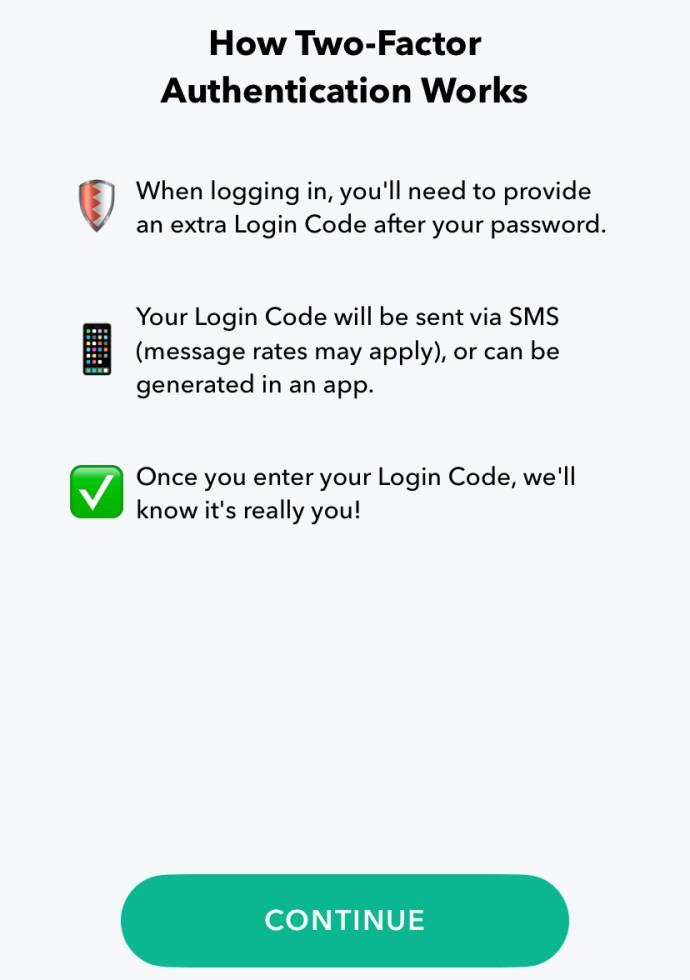
เมื่อคุณได้รหัสผ่านที่รัดกุมแล้ว ก็เตรียมทำอีกครั้ง…และอีกครั้ง อันที่จริง คุณจะต้องเปลี่ยนรหัสผ่านเป็นประจำ
หากฟังดูน่ากลัว ลองพิจารณาหาตัวจัดการรหัส ผ่านเช่นLastPassหรือ1Password ผู้จัดการรหัสผ่านช่วยให้จัดระเบียบและจดจำรหัสผ่านที่ซับซ้อนและมีความปลอดภัยสูงได้ง่ายขึ้น คุณจึงไม่ต้องจำรหัสผ่านใดๆ ขณะนี้ผู้เชี่ยวชาญด้านความปลอดภัยส่วนใหญ่แนะนำผู้จัดการรหัสผ่านสำหรับจัดการรหัสผ่านที่ปลอดภัยสำหรับบัญชีทั้งหมดของคุณ
อีกวิธีหนึ่งคือการมีรหัสผ่าน "โมดูลาร์" ที่คุณสามารถหมุนเวียนไปตามตารางเวลาที่จำง่ายแต่เดาได้ไม่ยาก
จะบอกได้อย่างไรว่าคุณถูกแฮ็ก
ดูเหมือนจะเป็นเรื่องง่ายที่จะบอกว่าคุณถูกแฮ็กใช่ไหม? ท้ายที่สุดแล้ว แฮ็กเกอร์จะไม่เพียงแค่เปลี่ยนรหัสผ่านและล็อคคุณอย่างถาวรใช่หรือไม่ มันไม่ได้เกิดขึ้นอย่างนั้นเสมอไป แฮ็กเกอร์ไม่ต้องการให้คนอื่นจับได้ว่าบัญชีของตนถูกแฮ็กเสมอไป อย่างน้อยก็ไม่ใช่ทันที ดังนั้นคุณอาจมีโอกาสเปลี่ยนรหัสผ่านก่อนที่แฮ็กเกอร์จะทำ
หมายเหตุ : Snapchat อนุญาตให้ลงชื่อเข้าใช้ได้ครั้งละหนึ่งอุปกรณ์เท่านั้น หากคุณต้องลงชื่อเข้าใช้บัญชีของคุณอยู่ตลอดเวลา คุณอาจถูกแฮ็ก
ยิ่งมีคนรู้ว่าเกิดอะไรขึ้นเร็วเท่าไร พวกเขาก็สามารถทำอะไรกับมันได้เร็วเท่านั้น ซึ่งจะเป็นการแทรกแซงวาระของแฮ็กเกอร์ แฮ็กเกอร์หลายคนชอบที่จะเข้าถึงบัญชีอย่างเงียบ ๆ จากนั้นจึงรวบรวมข้อมูลเกี่ยวกับคุณต่อไปในขณะที่คุณใช้บัญชีที่ถูกบุกรุกต่อไป
ต่อไปนี้เป็นสัญญาณว่าบัญชี Snapchat ของคุณอาจถูกแฮ็ก
หากคุณสงสัยว่าบัญชีของคุณถูกแฮ็ก ให้ดำเนินการทันทีเพื่อกู้คืนบัญชีของคุณจากแฮ็กเกอร์
จะทำอย่างไรหากคุณสงสัยว่าบัญชีของคุณถูกแฮ็ก
อย่าเสียเวลาพยายามยืนยันว่าบัญชีของคุณถูกแฮ็กหรือไม่ หากคุณสงสัยว่าเป็นเช่นนั้นให้ดำเนินการทันที การดำเนินการไม่ทางใดก็ทางหนึ่งจะไม่เสียหาย หากคุณสงสัยว่าถูกแฮ็ก ให้ทำตามขั้นตอนต่อไปนี้เพื่อรักษาความปลอดภัยบัญชีของคุณ
แน่นอน คุณอาจทราบความจริงที่ว่าคุณถูกแฮ็กและไม่สามารถเข้าสู่ระบบเพื่อดำเนินการใดๆ กับมันได้
จะเกิดอะไรขึ้นถ้าคุณไม่สามารถเข้าถึงบัญชี Snapchat ของคุณได้อีกต่อไป
หากคุณไม่สามารถเข้าสู่ระบบ Snapchat ได้ ไม่ต้องกังวล มีสองสิ่งที่คุณสามารถทำได้เพื่อให้ได้บัญชีของคุณกลับคืนมา ขั้นแรก ลองกู้คืนด้วยวิธีแบบเก่าโดยไปที่ข้อมูลเข้าสู่ระบบของคุณแล้วแตะลืมรหัสผ่านของฉัน มีโอกาสสูงที่หากแฮ็กเกอร์คิดจะเปลี่ยนรหัสผ่านของคุณ แสดงว่าเขาหรือเธอเปลี่ยนข้อมูลการกู้คืนบัญชีของคุณด้วย อย่างไรก็ตาม มีโอกาสที่พวกเขาจะไม่คิดที่จะทำเช่นนั้น และคุณจะสามารถรีเซ็ตรหัสผ่านได้โดยใช้อีเมลหรือหมายเลขโทรศัพท์ของคุณ
หากไม่ได้ผล โปรดติดต่อฝ่ายสนับสนุนของ Snapchat เพื่อฟ้องร้องคดีของคุณโดยใช้ขั้นตอนต่อไปนี้:
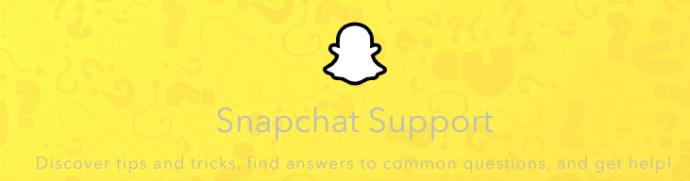
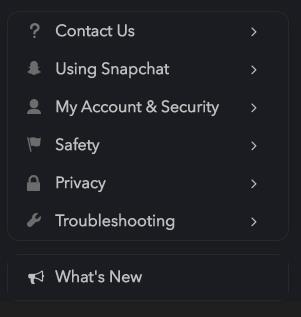

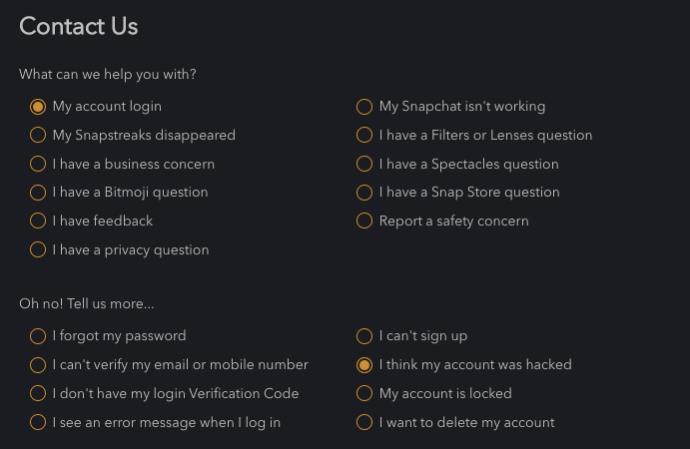
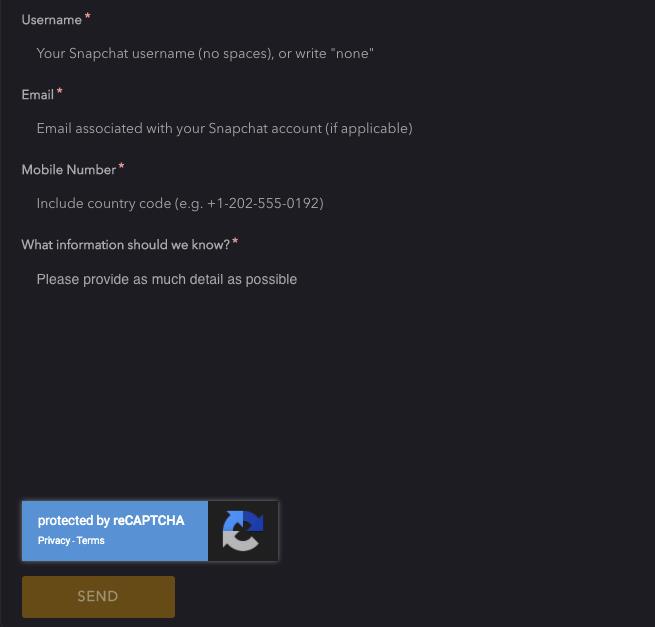
ทีมสนับสนุน Snapchat อาจอนุญาตให้คุณเข้าถึงบัญชีอีกครั้ง ให้คุณสร้างรหัสผ่านใหม่ อย่างไรก็ตาม พวกเขาจะทำเช่นนี้ก็ต่อเมื่อพวกเขาพอใจกับคำตอบของคุณในแบบฟอร์ม พวกเขาต้องแน่ใจว่าบัญชีที่คุณพยายามเข้าถึงนั้นเป็นของคุณจริงๆ
คำถามที่พบบ่อย
คุณมีโอกาสแค่ไหนที่จะได้บัญชีของคุณกลับคืนมา?
ต้องใช้ความพยายามบางอย่างในการคืนบัญชีของคุณ แต่สมมติว่าคุณได้แสดงหลักฐานว่าบัญชีนั้นเป็นของคุณ Snapchat จะช่วยให้คุณเข้าถึงได้อีกครั้ง
มีอะไรอีกบ้างที่ฉันสามารถทำได้
หากทีมสนับสนุนของ Snapchat ไม่สามารถช่วยเหลือได้ คุณสามารถให้เพื่อนรายงานบัญชีของคุณว่าเป็นสแปมได้เสมอ หลังจากไปที่หน้าโปรไฟล์ของคุณและคลิกตัวเลือก 'รายงาน' แล้ว Snapchat อาจมีแนวโน้มที่จะปิดบัญชีของคุณ แม้ว่าการดำเนินการนี้อาจไม่ช่วยให้คุณได้บัญชีของคุณกลับคืนมา แต่จะช่วยให้แฮ็กเกอร์ไม่สามารถเข้าถึงข้อมูลของคุณได้อีกต่อไป
ฉันขอข้อมูลของฉันคืนได้ไหม
สมมติว่าคุณสามารถกลับเข้าสู่บัญชี Snapchat ของคุณได้ แม้จะเป็นการชั่วคราวก็ตาม ให้ไปที่เว็บเบราว์เซอร์แล้วคลิกที่ 'ข้อมูลของฉัน' และดาวน์โหลดข้อมูล Snapchat ทั้งหมดของคุณ รวมทั้งข้อมูลเข้าสู่ระบบ
ฉันสามารถหาแฮ็กเกอร์ได้หรือไม่?
นอกเหนือจากการดาวน์โหลดความพยายามในการเข้าสู่ระบบของคุณหรือให้เพื่อนค้นหาตำแหน่งของคุณใน Snap Maps แล้ว การค้นหาว่าใครลงชื่อเข้าใช้บัญชีของคุณนั้นไม่ใช่เรื่องง่าย หากเป็นคนที่คุณรู้จัก Snap Maps และข้อมูลการเข้าสู่ระบบของคุณจะช่วยจำกัดว่าใครเป็นผู้ใช้บัญชีของคุณ
VPN คืออะไร มีข้อดีข้อเสียอะไรบ้าง? มาพูดคุยกับ WebTech360 เกี่ยวกับนิยามของ VPN และวิธีนำโมเดลและระบบนี้ไปใช้ในการทำงาน
Windows Security ไม่ได้แค่ป้องกันไวรัสพื้นฐานเท่านั้น แต่ยังป้องกันฟิชชิ่ง บล็อกแรนซัมแวร์ และป้องกันไม่ให้แอปอันตรายทำงาน อย่างไรก็ตาม ฟีเจอร์เหล่านี้ตรวจจับได้ยาก เพราะซ่อนอยู่หลังเมนูหลายชั้น
เมื่อคุณเรียนรู้และลองใช้ด้วยตัวเองแล้ว คุณจะพบว่าการเข้ารหัสนั้นใช้งานง่ายอย่างเหลือเชื่อ และใช้งานได้จริงอย่างเหลือเชื่อสำหรับชีวิตประจำวัน
ในบทความต่อไปนี้ เราจะนำเสนอขั้นตอนพื้นฐานในการกู้คืนข้อมูลที่ถูกลบใน Windows 7 ด้วยเครื่องมือสนับสนุน Recuva Portable คุณสามารถบันทึกข้อมูลลงใน USB ใดๆ ก็ได้ที่สะดวก และใช้งานได้ทุกเมื่อที่ต้องการ เครื่องมือนี้กะทัดรัด ใช้งานง่าย และมีคุณสมบัติเด่นดังต่อไปนี้:
CCleaner สแกนไฟล์ซ้ำในเวลาเพียงไม่กี่นาที จากนั้นให้คุณตัดสินใจว่าไฟล์ใดปลอดภัยที่จะลบ
การย้ายโฟลเดอร์ดาวน์โหลดจากไดรฟ์ C ไปยังไดรฟ์อื่นบน Windows 11 จะช่วยให้คุณลดความจุของไดรฟ์ C และจะช่วยให้คอมพิวเตอร์ของคุณทำงานได้ราบรื่นยิ่งขึ้น
นี่เป็นวิธีเสริมความแข็งแกร่งและปรับแต่งระบบของคุณเพื่อให้การอัปเดตเกิดขึ้นตามกำหนดการของคุณเอง ไม่ใช่ของ Microsoft
Windows File Explorer มีตัวเลือกมากมายให้คุณเปลี่ยนวิธีดูไฟล์ สิ่งที่คุณอาจไม่รู้ก็คือตัวเลือกสำคัญอย่างหนึ่งถูกปิดใช้งานไว้ตามค่าเริ่มต้น แม้ว่าจะมีความสำคัญอย่างยิ่งต่อความปลอดภัยของระบบของคุณก็ตาม
ด้วยเครื่องมือที่เหมาะสม คุณสามารถสแกนระบบของคุณและลบสปายแวร์ แอดแวร์ และโปรแกรมอันตรายอื่นๆ ที่อาจแฝงอยู่ในระบบของคุณได้
ด้านล่างนี้เป็นรายการซอฟต์แวร์ที่แนะนำเมื่อติดตั้งคอมพิวเตอร์ใหม่ เพื่อให้คุณสามารถเลือกแอปพลิเคชันที่จำเป็นและดีที่สุดบนคอมพิวเตอร์ของคุณได้!
การพกพาระบบปฏิบัติการทั้งหมดไว้ในแฟลชไดรฟ์อาจมีประโยชน์มาก โดยเฉพาะอย่างยิ่งหากคุณไม่มีแล็ปท็อป แต่อย่าคิดว่าฟีเจอร์นี้จำกัดอยู่แค่ระบบปฏิบัติการ Linux เท่านั้น ถึงเวลาลองโคลนการติดตั้ง Windows ของคุณแล้ว
การปิดบริการเหล่านี้บางอย่างอาจช่วยให้คุณประหยัดพลังงานแบตเตอรี่ได้มากโดยไม่กระทบต่อการใช้งานประจำวันของคุณ
Ctrl + Z เป็นปุ่มผสมที่นิยมใช้กันมากใน Windows โดย Ctrl + Z ช่วยให้คุณสามารถเลิกทำการกระทำในทุกส่วนของ Windows ได้
URL แบบย่อนั้นสะดวกในการล้างลิงก์ยาวๆ แต่ก็ซ่อนปลายทางที่แท้จริงไว้ด้วย หากคุณต้องการหลีกเลี่ยงมัลแวร์หรือฟิชชิ่ง การคลิกลิงก์นั้นโดยไม่ระวังไม่ใช่ทางเลือกที่ฉลาดนัก
หลังจากรอคอยมาอย่างยาวนาน ในที่สุดการอัปเดตหลักครั้งแรกของ Windows 11 ก็ได้เปิดตัวอย่างเป็นทางการแล้ว













